【まとめ】導入&改造が超簡単!WordPressと「micata2」で会社の公式サイトを立ち上げる
 WordPressの導入は簡単だったが、その後のカスタマイズの設定があまりに難しくて挫折した……という人はいないだろうか。WordPressはHTMLやCSS、PHPの知識がないと思い通りにカスタマイズするのは難しい。その作業を楽にしてくれるのが、多彩な設定項目に対応したテーマ「micata2」だ。「micata2」を使って、会社の公式サイトをお手軽に構築する方法をまとめたぞ。
WordPressの導入は簡単だったが、その後のカスタマイズの設定があまりに難しくて挫折した……という人はいないだろうか。WordPressはHTMLやCSS、PHPの知識がないと思い通りにカスタマイズするのは難しい。その作業を楽にしてくれるのが、多彩な設定項目に対応したテーマ「micata2」だ。「micata2」を使って、会社の公式サイトをお手軽に構築する方法をまとめたぞ。
■ WordPressの導入だけでなくカスタマイズを簡単に行う
WordPressの導入は、充実したサービスが数多くあるため、初心者でも安心して行えるようになってきた。特に「お名前.com」の共用SDサーバーは、ドメインと最初から紐付けた状態でサーバーを登録できるし、簡単にWordPressをインストールできるので、専門知識は不要でWordPressを使い始められる。
しかし、そこから先、WordPressのカスタマイズについては、ユーザーの力量に負うところが大きい。WordPressは、設定画面からのカスタマイズの自由度があまり高くないため、デザインにこだわったサイトを作ろうとすると、内部のPHPファイルやHTMLファイルを書き換える高度な作業が必要になる。
WordPressは利用したいけど、そこまで難しい作業に自信がない……という人にオススメなのが「micata2」だ。WordPress用のテーマで、細部のデザインを変更できる設定機能が付いている。ベーシックなフレームワークなので、企業や団体の公式サイト用に最適。サイトを構築するまでの手順(ドメインの取得、サーバーの登録、WordPressのインストール、micata2の導入、micata2のカスタマイズ)をまとめたので、これまで挫折していた人も、この機会に自力でWordPressの改造に挑戦してみよう。
■ 会社用の独自ドメインとサーバーを登録する
まずは「お名前.com」で会社用のドメインを取得する。取得時に合わせて共用サーバーSDを登録しておけば、最初からドメインとサーバーが紐付いた状態で利用を始められる。後は共用サーバーSDのコントロールパネルから、WordPressのインストールを行えばOK。難しい設定ナシですぐにインストールは完了するぞ。
詳しくは前回記事のコチラ→PHPが分からなくても大丈夫!会社の公式サイトをWordPressテーマ「micata2」で簡単に構築する
■ 「micata2」でサイトの外見をカスタマイズ
WordPressのインストールが完了したら、テーマ「micata2」を導入しよう。会社のサイトにふさわしいトップバナーを設置し、固定ページがトップページに表示されるように設定を変更する。ここで細かいデザインの変更に「micata2」が威力を発揮する。PHPファイルを書き換えなくても設定画面から細部のデザインを変更できるので、お手軽にサイトのカスタマイズが行えるぞ。
詳しくは前回記事のコチラ→【簡単サイト製作】チェックボックスだけでバリバリ改造できるWordPressテーマ「micata2」
「micata2」の機能は今回に紹介したほかにも数多くある。オリジナルカラーや背景色の変更、ファビコンの登録、表示スピードの高速化が行えるほか、レスポンシブデザインなのでスマホで開いたときも画面に合わせて表示されるし、検索エンジンの最適化にも対応。WordPressに関するさまざまなノウハウがこのテーマ一つにパッケージ化されているのだ。
「お名前.com」のドメイン・サーバー・WordPressに「micata2」を組み合わせて、完成度の高い会社公式サイトの構築に挑戦してみよう。
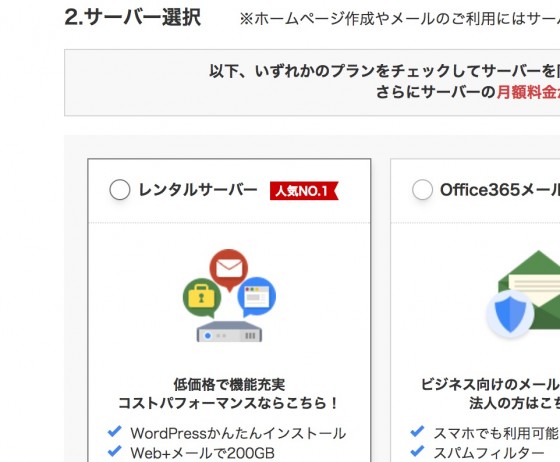
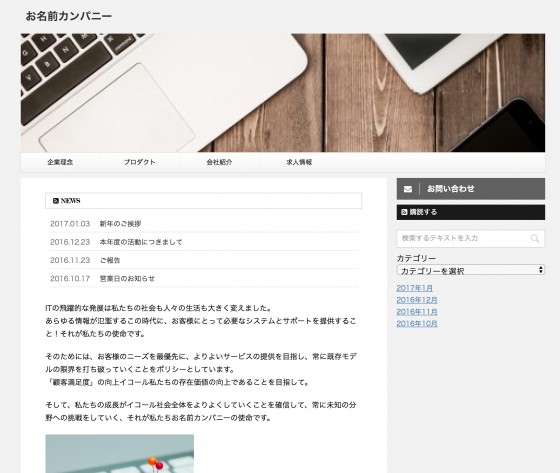
 全世界1,000万以上ダウンロード超え!水分補給サポートアプリ最新作『Plant Nanny 2 - 植物ナニー2』が11/1より日本先行配信開始中
全世界1,000万以上ダウンロード超え!水分補給サポートアプリ最新作『Plant Nanny 2 - 植物ナニー2』が11/1より日本先行配信開始中 たこ焼きの洞窟にかき氷の山!散歩を習慣化する惑星探索ゲーム『Walkr』がアップデート配信&6/28までアイテムセール開始!
たこ焼きの洞窟にかき氷の山!散歩を習慣化する惑星探索ゲーム『Walkr』がアップデート配信&6/28までアイテムセール開始! 【まとめ】仮想通貨ビットコインで国内・海外問わず自由に決済や買い物ができる販売サイトを立ち上げる
【まとめ】仮想通貨ビットコインで国内・海外問わず自由に決済や買い物ができる販売サイトを立ち上げる 【簡単サイト製作】チェックボックスだけでバリバリ改造できるWordPressテーマ「micata2」
【簡単サイト製作】チェックボックスだけでバリバリ改造できるWordPressテーマ「micata2」 PHPが分からなくても大丈夫!会社の公式サイトをWordPressテーマ「micata2」で簡単に構築する
PHPが分からなくても大丈夫!会社の公式サイトをWordPressテーマ「micata2」で簡単に構築する 【まとめ】手軽に使えてカスタマイズも楽々の「Z.com WordPress」でWebサイトを作ろう
【まとめ】手軽に使えてカスタマイズも楽々の「Z.com WordPress」でWebサイトを作ろう 【特集】WordPressの編集機能の不満を一挙に解消するQA集
【特集】WordPressの編集機能の不満を一挙に解消するQA集 「Z.com WordPress」は安心してカスタマイズしまくるための独自機能が充実!
「Z.com WordPress」は安心してカスタマイズしまくるための独自機能が充実! 【まとめ】「.shop」ドメインの取得からWordPressによるECサイト構築までを一気に行うテクニック
【まとめ】「.shop」ドメインの取得からWordPressによるECサイト構築までを一気に行うテクニック
